Webflow 検索ウィジェット
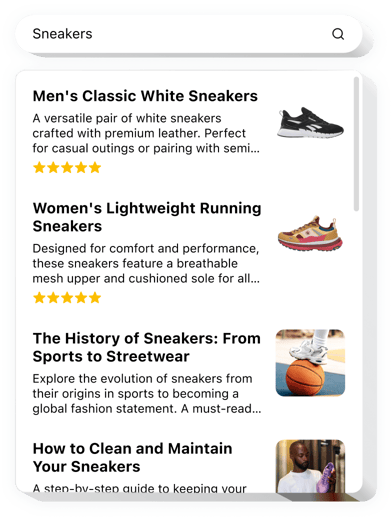
検索ウィジェットを作成する
Elfsight ウィジェットを使用して Webflow に検索を埋め込む
Webflow に Elfsight 検索プラグインを埋め込むのは、eコマースサイト全体のナビゲーションを簡単にする素晴らしい方法です。このツールは Google API を使用して動作しており、ユーザーは検索結果を迅速かつ簡単に確認できます。さらに、検索結果は schema.org のマークアップを理解しており、出力が最も構造化された形で表示されます。
任意のレイアウトを使用して、最も注目すべき商品を紹介したり、クイックリンクで人気の商品を強調表示することができます。Webサイトのデザインに自然にフィットする、見栄えの良い検索バーを簡単に作成できるのが Elfsight の魅力です。
Elfsight で、美しい検索フィールドを作成して、ユーザー体験を向上させましょう!
Webflow サイトに検索を埋め込むにはどうすればよいですか?
ツールの作成は Elfsight のウェブサイト内で行われるため、コーディングの知識は不要です。オンラインデモを使ってオリジナルのウィジェットを設計し、コードを取得して Webflow サイトに追加するだけです。
検索バー統合を使用する最良の方法は?
Elfsight では多くのカスタマイズオプションを提供しています。例えば、コンテンツセクションに追加するフルレングスのウィジェット、スクロール機能を持つフローティングウィジェット、フッターやヘッダーのレイアウト、サイドバーやメニュー用の縦型レイアウトなど、さまざまなスタイルに対応できます。
エディターを使ってフローティング検索バーやサイドバー検索ボタンを作成するにはどうすればよいですか?
Elfsight エディターでは、ウィジェットを自由にカスタマイズできます。多彩なレイアウトが用意されており、必要に応じてすぐにカスタマイズできます。
プラグインの便利で高速な機能を紹介します
- Google API ベースの検索プラグイン
- 素早く、即時に結果が表示されます
- 全文検索機能:タイトル、記事、レビューなどで一致するものを検索できます
- お気に入りの商品をクイックリンクに追加して、簡単にアクセスできるように強化できます
- 多言語対応:テキストをユーザーの言語に自動で翻訳できます
Webflow サイトに検索を追加する方法
以下の手順に従って、プラグインを簡単に統合できます:
手順は以下の通りです:
- 無料のデモを利用して、カスタマイズした検索ウィジェットを作成します。
プラグインのレイアウトや機能を選び、変更を保存します。 - Elfsight アプリのウィンドウから、個別のコードをコピーします。
設定が完了したら、表示されるポップアップからコードをコピーして保存します。 - Webflow サイトにコードを追加します。
コピーしたコードを Webflow のページに貼り付け、変更を保存します。 - セットアップ完了!
サイトにアクセスして、検索ウィジェットの動作を確認します。
問題が発生した場合は、サポートチームにお問い合わせください。スタッフが喜んでサポートいたします。

